Brightspace® ePortfolio is een persoonlijke portfolio voor het bewaren, organiseren, nadenken over en delen van items die u verzamelt tijdens uw leerproces. U kunt onderdelen zoals documenten, afbeeldingen, geluids- en videobestanden, presentaties en cursusopdrachten gebruiken waaruit uw voortgang of niveau blijkt op een bepaald gebied.
U bepaalt welke onderdelen u opneemt in uw portfolio, hoe u ze ordent en met wie u ze deelt. Wanneer u items deelt met collega's, mentoren of potentiële werkgevers, kunt u ze toestemming geven om items te bekijken, items te bewerken, opmerkingen te bekijken of toe te voegen en evaluaties te bekijken of toe te voegen om feedback te ontvangen.
Overzicht Brightspace® ePortfolio-gebruikersinterface
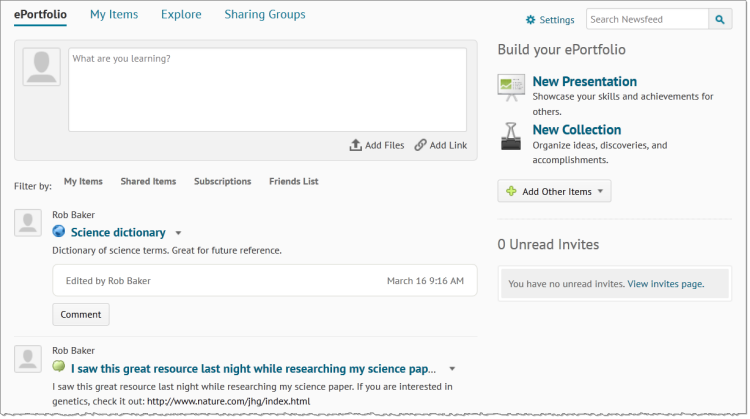
Afbeelding: Brightspace® ePortfolio bestaat uit 4 hoofdpagina's: het dashboard, de pagina Mijn onderdelen, de pagina verkennen en de pagina Delende groepen.
| Pagina |
Beschrijving
|
|---|
| Brightspace® ePortfolio-dashboard |
Het Dashboard is de belangrijkste landingspagina voor Brightspace® ePortfolio. Op het Dashboard kunt u nieuwe inhoud toevoegen aan uw Brightspace® ePortfolio, recente activiteiten bekijken voor uw onderdelen en onderdelen die met u zijn gedeeld, en uitnodigingen van uw collega's zien.
In het deelvenster 'Wat bent u aan het leren?' wordt u gevraagd om in het kort gedachten op te nemen over een huidige leerervaring. Dit kunt u op een later tijdstip uitgebreider beschrijven. U kunt ook bestandsartefacten of een koppelingsartefact toevoegen aan uw Brightspace® ePortfolio, of ze koppelen aan uw korte overweging. Wanneer u een onderdeel publiceert, wordt het automatisch gedeeld met de standaard delende groep die u opgeeft in uw Brightspace® ePortfolio-instellingen.
De aankondigingenfeed consolideert recente activiteiten voor uw onderdelen en onderdelen die met u worden gedeeld. Uw onderdelen worden in dit gebied weergegeven als ze onlangs zijn bewerkt, becommentarieerd of geëvalueerd. Als u een opmerking, een bewerking of een evaluatie aan het onderdeel van een andere gebruiker bijdraagt, verschijnt dat onderdeel ook in de aankondigingenfeed en kunt u zien welke bijdragen anderen eraan leveren.
Met filters boven aan de aankondigingenfeed kunt u specifieke sets inhoud zoeken en bekijken: recente activiteit op basis van eigendom, personen en onderdelen waarvoor u bent aangemeld, en onderdelen van contactpersonen in de tool Chatberichten via de vriendenlijst. In het deelvenster Ongelezen uitnodigingen worden uw recente uitnodigingen weergegeven, inclusief de auteur van de uitnodiging, de berichtinhoud en het gekoppelde Brightspace® ePortfolio-onderdeel.
|
| Mijn onderdelen |
Op de pagina Mijn onderdelen worden al uw artefacten, overwegingen, presentaties, verzamelingen en leerdoelen geconsolideerd in één weergave, zodat u al uw inhoud vanaf één locatie kunt bekijken, zoeken en beheren. Op de pagina Mijn onderdelen kunt u:
-
Brightspace® ePortfolio-inhoud toevoegen met de knoppen Nieuwe presentatie, Nieuwe verzameling en Toevoegen.
-
Onderdelen bulksgewijs toevoegen aan een presentatie of verzameling of onderdelen bulksgewijs koppelen aan leerdoelen met behulp van de knop Meer acties.
-
Algemene acties uitvoeren voor uw Brightspace® ePortfolio-onderdelen, zoals bekijken, voorbeeld bekijken (alleen artefacten van afbeeldingen en HTML-bestanden), bewerken, kopiëren (alleen presentaties), verwijderen en delen.
Uw Brightspace® ePortfolio-onderdelen worden weergegeven in een lijst die u kunt sorteren en filteren.
|
| Verkennen |
Op de pagina Verkennen worden onderdelen die anderen openbaar of privé met u hebben gedeeld, geconsolideerd in één weergave. Gedeelde Brightspace® ePortfolio-onderdelen worden weergegeven in een lijst die u kunt sorteren en filteren. Op de pagina Verkennen kunt u:
Door onderdelen bladeren.
Opmerkingen en evaluaties bekijken en achterlaten, en onderdelen van anderen bewerken, afhankelijk van uw deelmachtigingen. Er verschijnt een pictogram voor feedback-activiteit naast onderdelen als er opmerkings- en evaluatieactiviteiten zijn.
Klik op de naam van een gebruiker om alle inhoud te bekijken die van die gebruiker wordt gedeeld.
Aanmelden voor een onderdeel of gebruiker.
Zoeken naar inhoud. De zoekopdracht controleert op overeenkomsten binnen onderdeeltitels, labels, beschrijvingen en namen van eigenaren.
|
| Delende groepen |
Op de pagina Delende groepen worden alle delende groepen weergegeven waarvan u lid bent. Gebruik een delende groep om machtigingen toe te passen en op te slaan voor verschillende gebruikers en groepen gebruikers. Op deze manier kunt u de delende groep koppelen aan nieuwe en bestaande onderdelen en hoeft u geen machtigingen op te geven voor elk onderdeel dat u maakt. |
Wat zijn activiteitspictogrammen?
Als u onderdelen met anderen deelt en ze opmerkingen plaatsen of rubric-evaluaties geven, verschijnen op de pagina Mijn onderdelen naast uw onderdelen pictogrammen die deze activiteit vertegenwoordigen.
U kunt op deze pictogrammen klikken om details weer te geven over de personen of groepen waarmee u een onderdeel deelt, of om opmerkingen en rubric-evaluaties over dat onderdeel te bekijken.
Als u op het pictogram van de delende groep of de persoon klikt, wordt het dialoogvenster Deelinstellingen van een onderdeel geopend. Hier kunt u wijzigen wie toegang heeft tot uw onderdeel. Als u op het feedbackpictogram klikt, wordt de pagina Weergeven van een onderdeel geopend, waar u opmerkingen en rubric-evaluaties van anderen kunt bekijken.
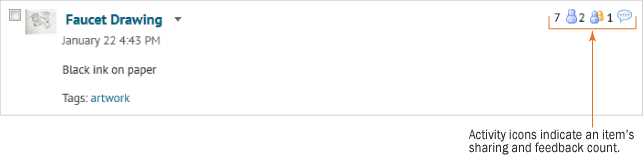
Afbeelding: Activiteitspictogrammen Brightspace ePortfolio.
Meldingen in Brightspace® ePortfolio inschakelen
Ontvang realtime meldingen over uw ePortfolio door uw meldingsinstellingen te configureren.
- Klik op de minibalk op uw gebruikersnaam en selecteer Meldingen.
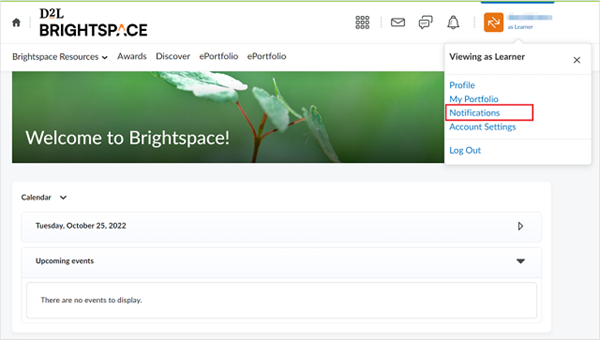
Afbeelding: De optie Meldingen wanneer u op de gebruikersnaam op de startpagina van de cursus klikt.
-
Selecteer in het gebied Onmiddellijke meldingen hoe u meldingen wilt ontvangen voor een van de volgende opties:
-
ePortfolio - feedback toegevoegd aan aangemelde onderdelen
-
ePortfolio - een andere gebruiker heeft zich aangemeld voor uw updates
-
ePortfolio - feedback toegevoegd aan mijn onderdelen

Afbeelding: De optie voor het inschakelen van onmiddellijke meldingen voor ePortfolio-gerelateerde updates via SMS of e-mail.
Opmerking: Als u meldingen via sms wilt ontvangen, moet u ervoor zorgen dat u uw geregistreerde mobiele nummer hebt ingesteld en bevestigd. Als u afzonderlijke meldingen over inhoud wilt ontvangen, gebruikt u de app Brightspace Pulse te gebruiken of selecteer de optie E-mail voor het afzonderlijke meldingstype.
- Klik op Opslaan om de nieuwe meldingsinstellingen voor uw Brightspace ePortfolio toe te passen.
Brightspace® ePortfolio-instellingen
Met de instellingen kunt u de weergaveopties en voorkeuren voor uw Brightspace® ePortfolio wijzigen.
Weergaveopties
|
|
Standaard lijstomvang
|
Selecteer het aantal onderdelen dat wordt weergegeven in uw lijsten met aankondigingenfeeds, Mijn onderdelen, en Verkennen.
|
|
Aantal activiteiten voor onderdelen van aankondigingenfeeds
|
Selecteer het maximum aantal gebeurtenissen dat u wilt weergeven voor elk onderdeel in de aankondigingenfeeds.
|
|
Mijn wijzigingen
|
Geef aan of u activiteiten wilt opnemen die u voor eigen onderdelen hebt uitgevoerd in uw aankondigingenfeed.
|
|
Aantal ongelezen uitnodigingen op het dashboard
|
Selecteer hoeveel ongelezen uitnodigingen er op uw dashboard worden weergegeven.
|
|
Standaardinstellingen voor onderdelen
|
|
Feedback over onderdelen
|
Geef aan of u opmerkingen of evaluaties standaard wilt toestaan bij het maken van onderdelen.
Opmerking: Met deze instellingen schakelt u opmerkingen en evaluaties in; u moet nog steeds machtigingen instellen voor wie opmerkingen of evaluaties kan toevoegen.
|
|
Standaard presentatiethema
|
In dit gebied wordt het huidige standaardthema voor de organisatie weergegeven.
Als u gemachtigd bent, kunt u op de koppeling Thema's beheren klikken om presentatiethema's en hun stijlen te bewerken. Uw bewerkingen zijn zichtbaar voor alle andere gebruikers in uw organisatie.
|
|
RSS-updates
|
|
RSS van feedback
|
U ontvangt een melding wanneer er door een andere gebruiker bewerkingen, opmerkingen of evaluaties worden gemaakt voor een van uw portfolio-onderdelen.
Als u RSS-feeds wilt gebruiken, moet u zich aanmelden voor een externe RSS-lezer.
|
|
Negeerlijst
|
|
Om bevestiging vragen voordat onderdelen van deze gebruiker worden genegeerd
|
Selecteer deze optie als u een bevestigingsvenster wilt zien waarin u wordt gevraagd of u onderdelen van een gebruiker wilt negeren.
|
|
Om bevestiging vragen voordat onderdelen van deze gebruiker worden hersteld
|
Selecteer deze optie als u een bevestigingsvenster wilt zien waarin u wordt gevraagd of u onderdelen van een gebruiker wilt herstellen.
|
|
RSS van uitnodiging
|
U ontvangt een melding wanneer u een uitnodiging ontvangt om het onderdeel van een andere gebruiker te bekijken.
Als u RSS-feeds wilt gebruiken, moet u zich aanmelden voor een externe RSS-lezer.
|
|
Deelinstellingen
|
|
Bezorgmethode voor uitnodigingen
|
Selecteer E-mailuitnodiging als u een e-mail wilt ontvangen wanneer anderen u uitnodigen om onderdelen uit hun Brightspace® ePortfolio te bekijken.
Een kopie van de uitnodiging verschijnt altijd op uw pagina Uitnodigingen.
|
|
Standaard delende groep
|
Selecteer een standaard delende groep die u wilt toepassen op alle nieuwe onderdelen in uw Brightspace® ePortfolio die voldoen aan uw filtercriteria. Gebruik deze optie als u voortdurend nieuwe onderdelen deelt met dezelfde groep gebruikers.
|